Khi cài đặt SQL 2008 thì báo lỗi như sau:
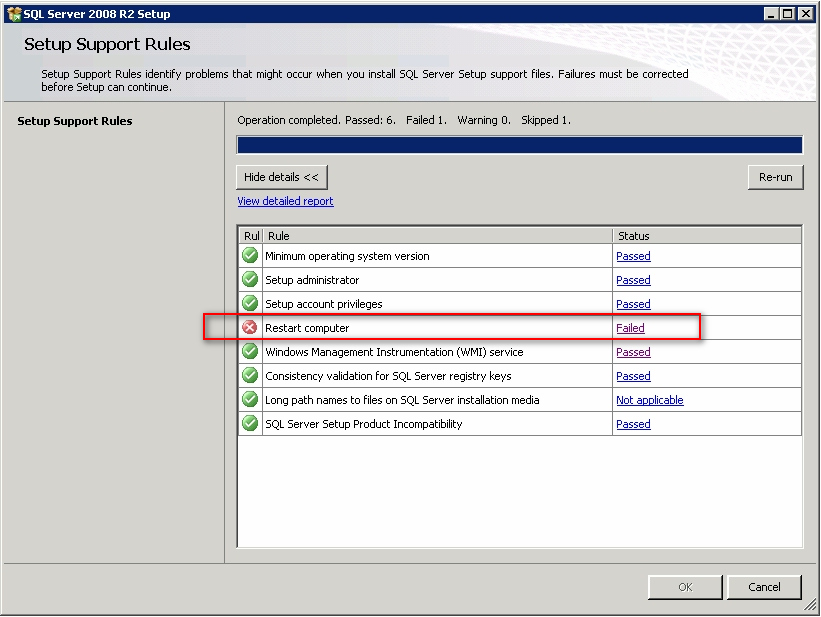
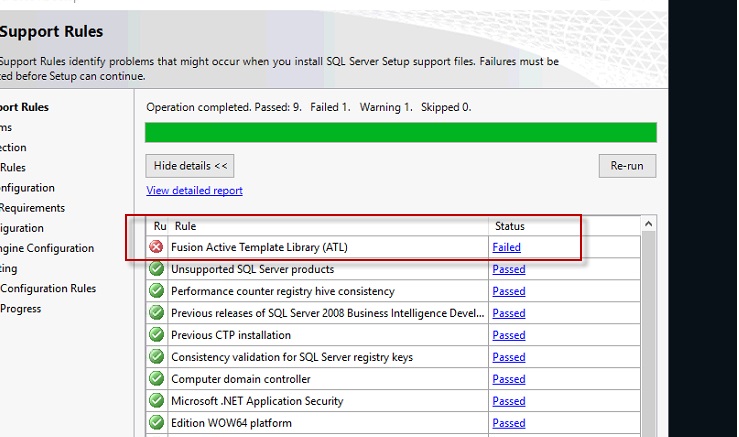
Cách khắc phục:
Đối với Windows 10 thì kiểm tra bước ở dưới trước còn các bản Windows cũ hơn thì bỏ qua bước này
- Windows 10 chỉ cần làm bước kiểm tra windows update như ở dưới:
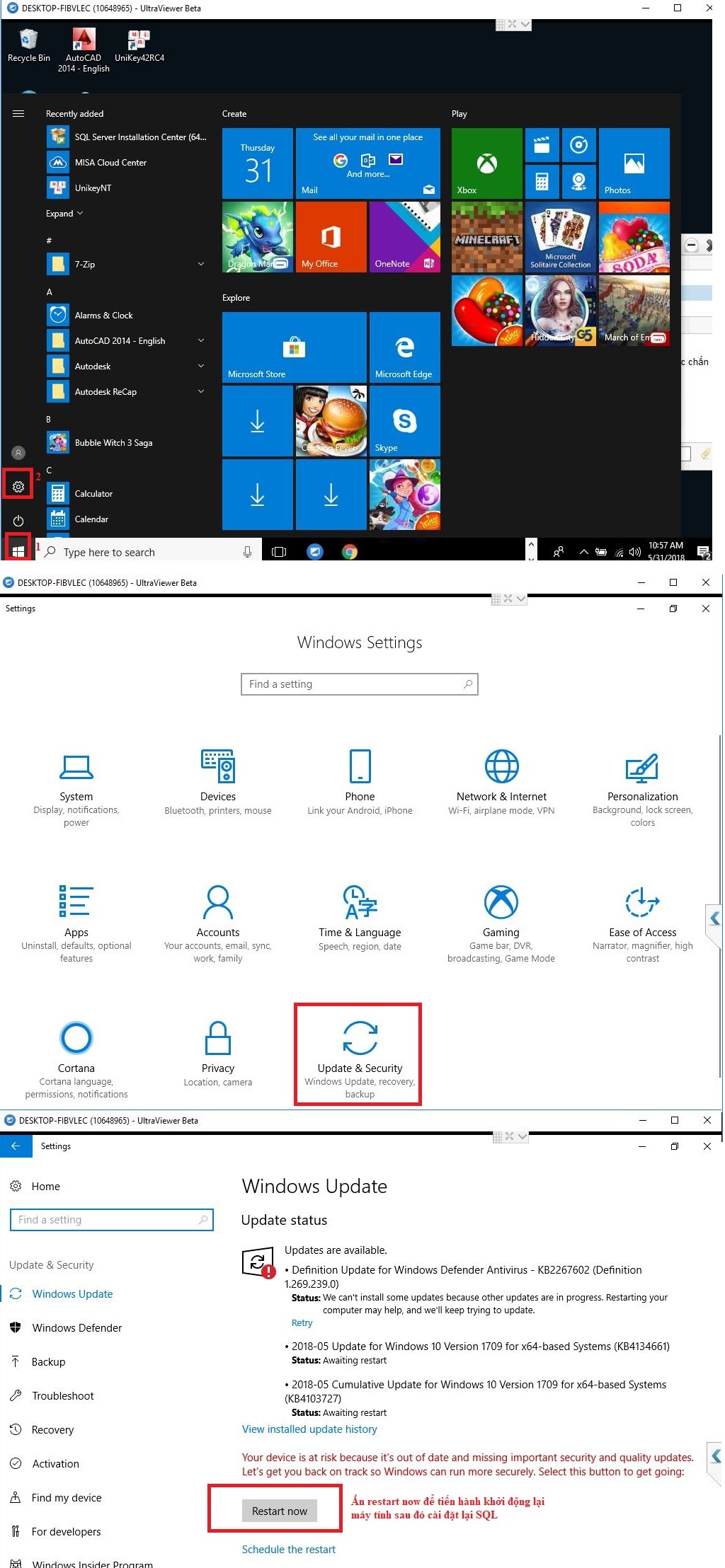
Chú ý: Sau khi ấn vào restart now để khởi động lại mà vẫn báo lỗi restart computer thì anh/chị kiểm tra lại xem windows có update không nhé!
- Đối với Windows XP, 7, 8, 8.1 làm các bước ở dưới
Cách 1: Giữ nguyên của sổ cài đặt trên. Download file theo link sau:
Link fix: FixRegSQL2008_Restart
Làm theo hướng dẫn như hình dưới:
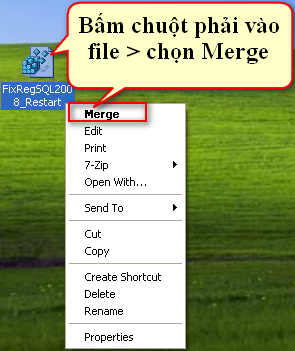
Xuất hiện bảng tiếp theo thì làm như hình:
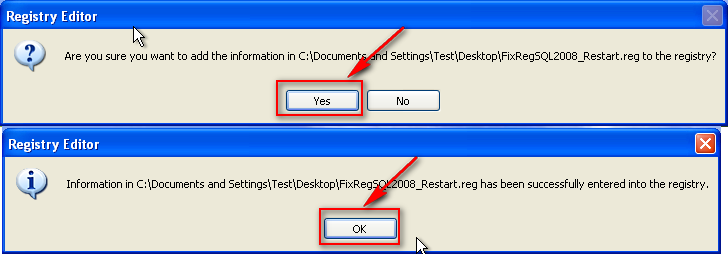
Sau đó quay lại cửa sổ đang cài đặt bấm vào nút "Re-run" và tiếp tục cài đặt bình thường
Cách 2: Thoát các cửa sổ đang cài đặt rồi làm theo hướng dẫn như sau:
1. Vào thư mục chứa bộ cài SQL2008 > Tạo Shortcut bộ cài bằng cách: Bấm chuột phải vào file chạy setup SQL chọn "Create shortcut" như hình dưới:
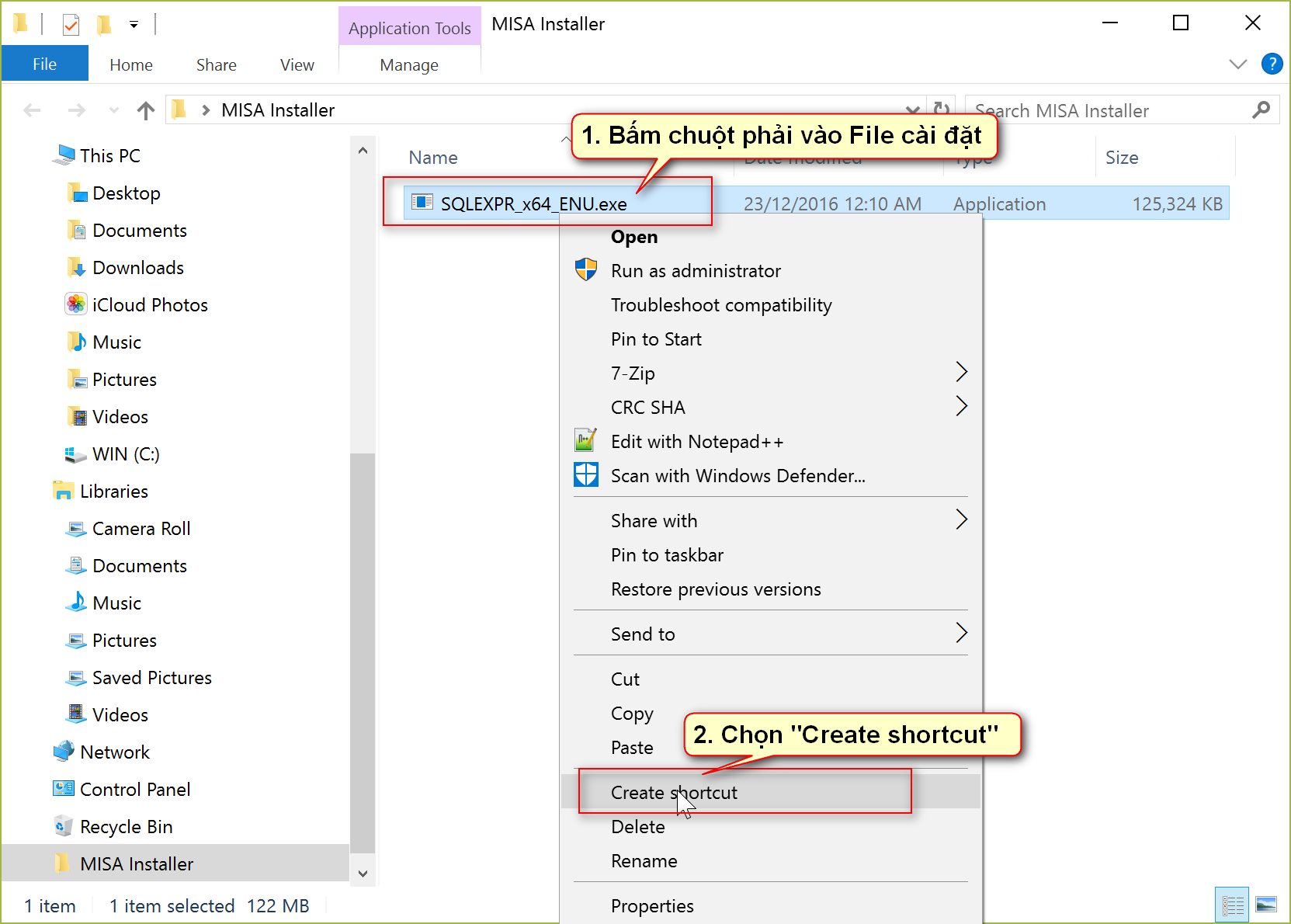
2. Mở thộc tính file Shortcut lên bằng cách: Bấm chuột phải vào file Shortcut vừa tạo > Chọn Properties như hình dưới:
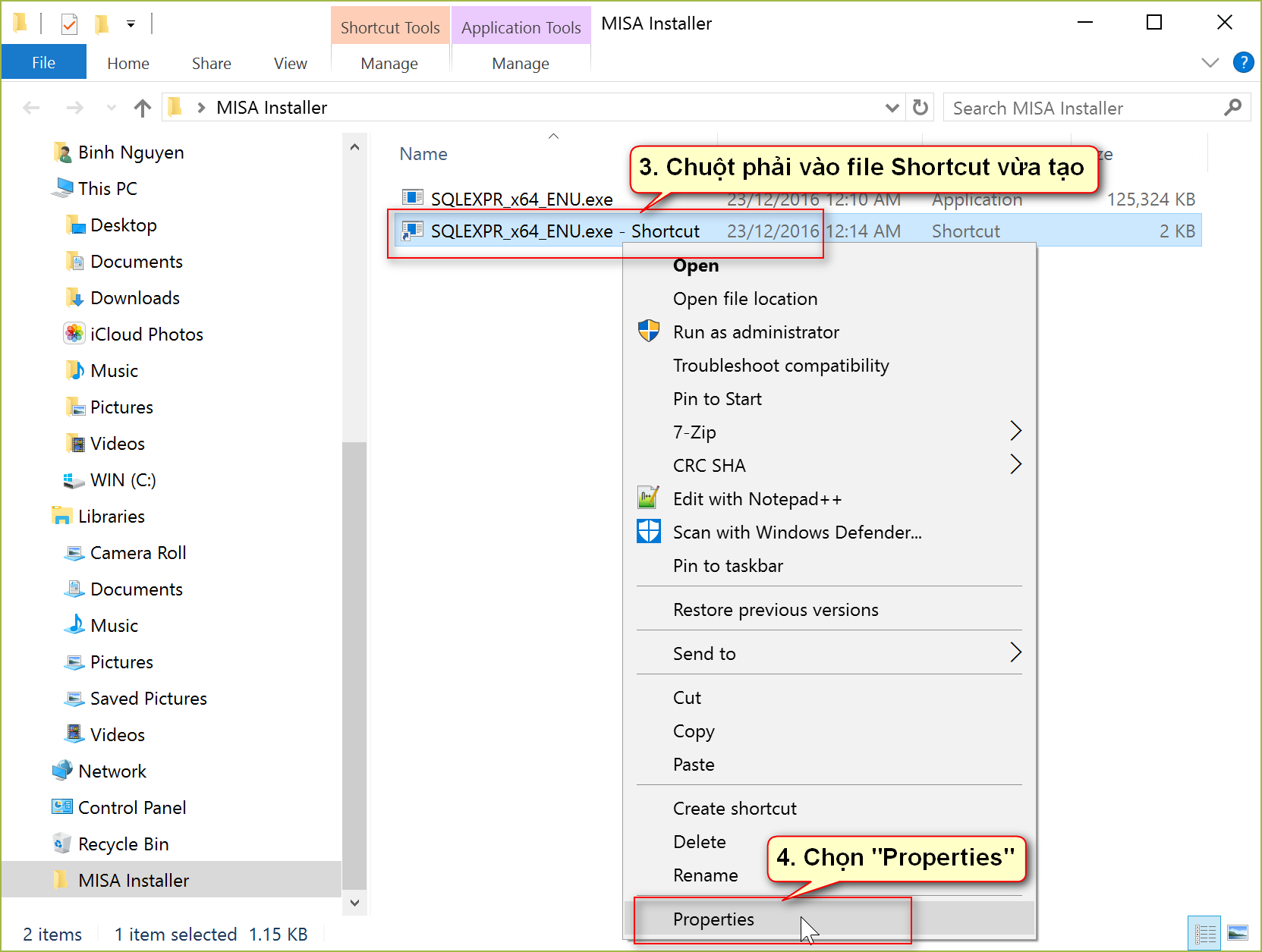
3. Tại Tab "Shortcut" dán dòng lệnh màu vàng /ACTION=INSTALL /SkipRules=RebootRequiredCheck vào cuối dòng Target như hình dưới:
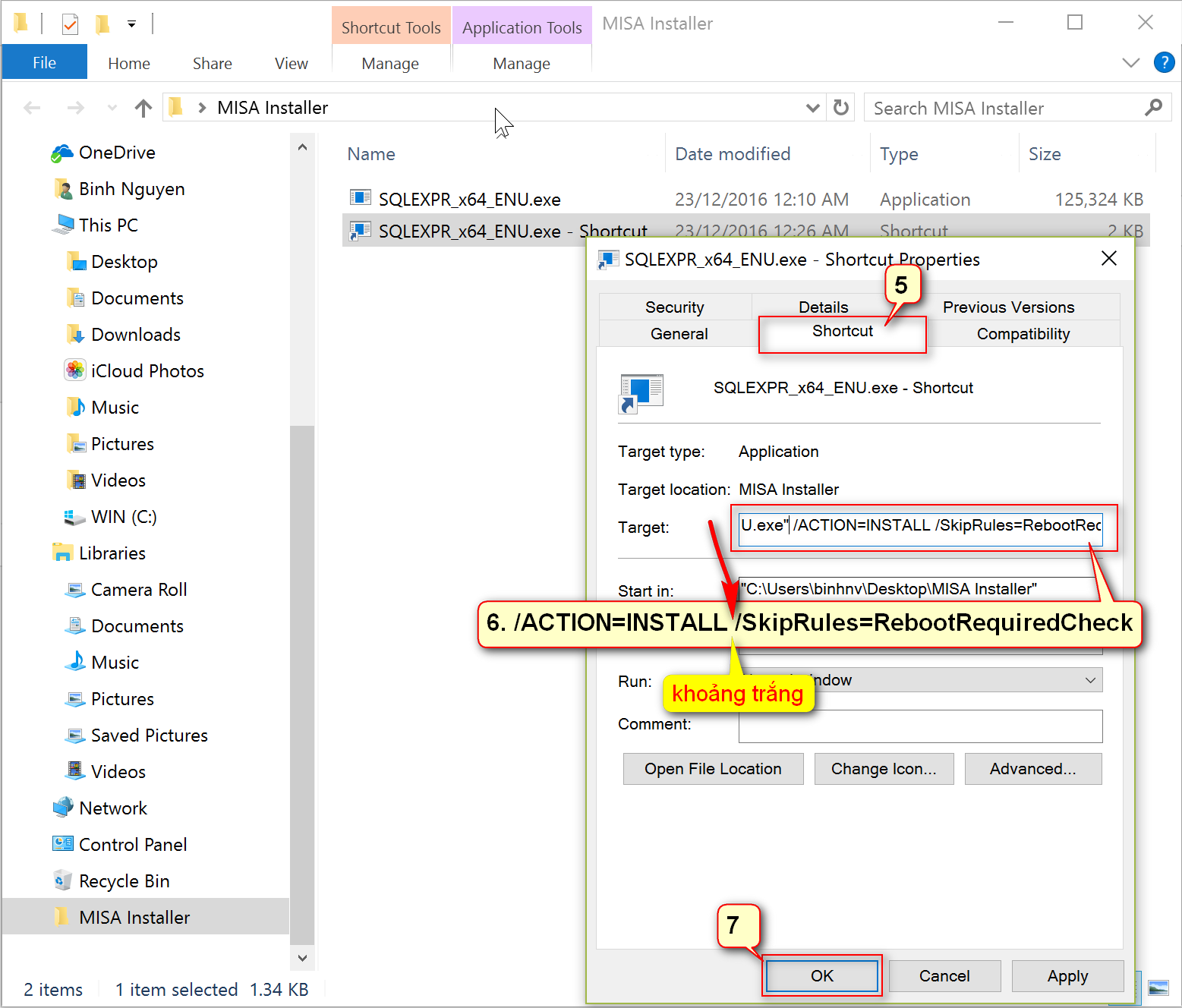
Chú ý: Sau dấu nháy kép " và trước /ACTION=INSTALL /Skip... là khoảng trắng ' ' (dấu cách - Space)
4. Bấm OK lưu lại
5. Bấm chuột phải vào Shortcut > Chọn "Run as Administrator" để cài
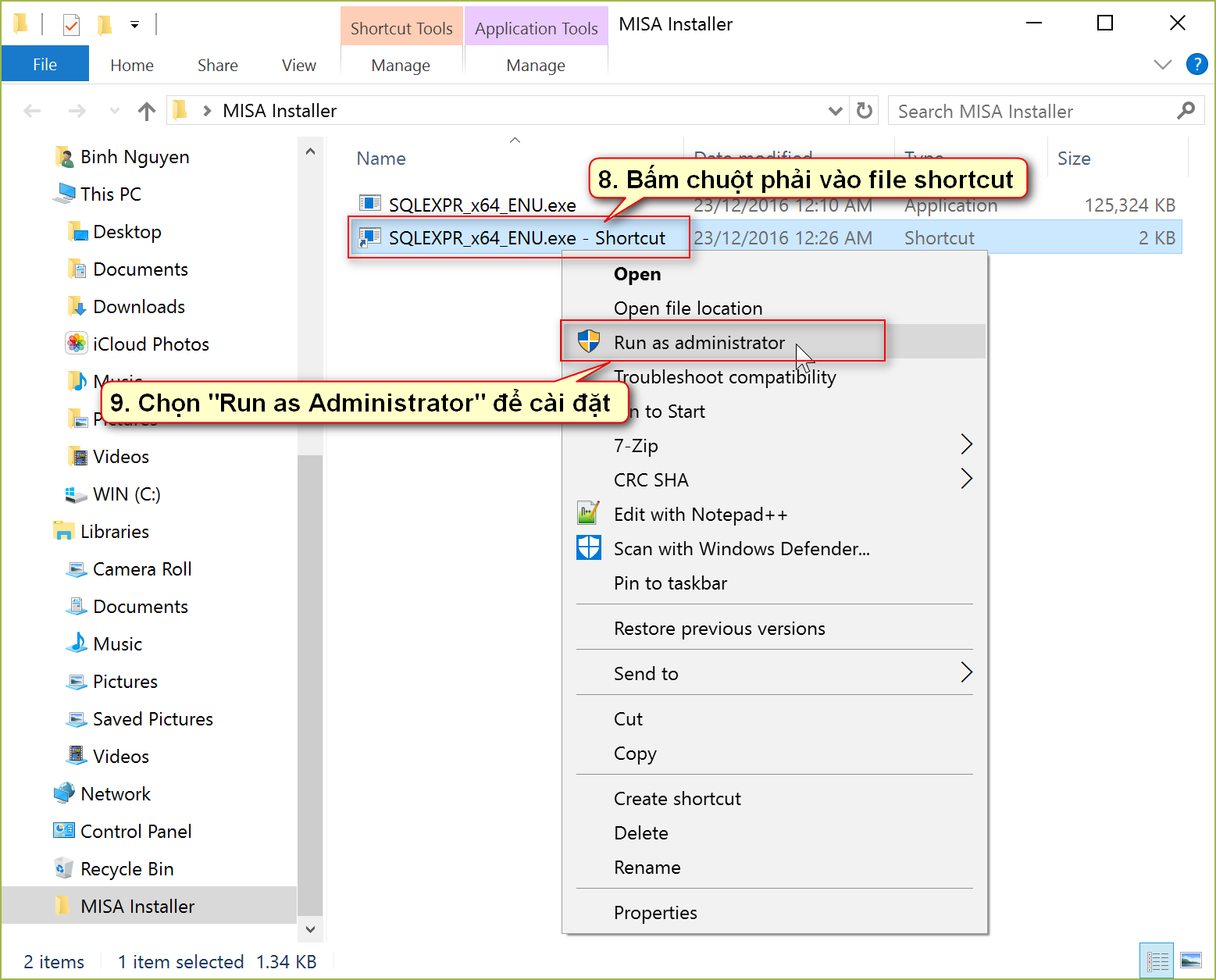
6. Tiếp tục cài đặt như bình thường.
Cách khắc phục:
Đối với Windows 10 thì kiểm tra bước ở dưới trước còn các bản Windows cũ hơn thì bỏ qua bước này
- Windows 10 chỉ cần làm bước kiểm tra windows update như ở dưới:
Chú ý: Sau khi ấn vào restart now để khởi động lại mà vẫn báo lỗi restart computer thì anh/chị kiểm tra lại xem windows có update không nhé!
- Đối với Windows XP, 7, 8, 8.1 làm các bước ở dưới
Cách 1: Giữ nguyên của sổ cài đặt trên. Download file theo link sau:
Link fix: FixRegSQL2008_Restart
Làm theo hướng dẫn như hình dưới:
Xuất hiện bảng tiếp theo thì làm như hình:
Cách 2: Thoát các cửa sổ đang cài đặt rồi làm theo hướng dẫn như sau:
1. Vào thư mục chứa bộ cài SQL2008 > Tạo Shortcut bộ cài bằng cách: Bấm chuột phải vào file chạy setup SQL chọn "Create shortcut" như hình dưới:
2. Mở thộc tính file Shortcut lên bằng cách: Bấm chuột phải vào file Shortcut vừa tạo > Chọn Properties như hình dưới:
3. Tại Tab "Shortcut" dán dòng lệnh màu vàng /ACTION=INSTALL /SkipRules=RebootRequiredCheck vào cuối dòng Target như hình dưới:
Chú ý: Sau dấu nháy kép " và trước /ACTION=INSTALL /Skip... là khoảng trắng ' ' (dấu cách - Space)
4. Bấm OK lưu lại
5. Bấm chuột phải vào Shortcut > Chọn "Run as Administrator" để cài
6. Tiếp tục cài đặt như bình thường.
Đính kèm
Sửa lần cuối bởi điều hành viên:
Học thêm kiến thức tại: AMIS Blog | MISA Academy










